Dockerプラクティス(1):Ubuntu16.04にDockerをインストールします
序文:
Dockerは、オープンソースと無料のCE(Community Edition)バージョンと有料EE(Enterprise Edition)バージョンに分かれています。この記事では、コミュニティバージョンをインストールします。これは、開発者や小規模チームにとっても理想的な選択肢です。
バージョン要件:
Cosmic 18.10
Bionic 18.04(LTS)
Xenial 16.04(LTS)
DockerCEは上記のバージョンのUbuntu64ビットシステムをサポートしています。この記事のオペレーティングシステムのバージョンは次のとおりです。16.04.5LTS(Xenial Xerus)
root@ubuntu1604:~# more /etc/os-release
NAME="Ubuntu"
VERSION="16.04.5 LTS (Xenial Xerus)"
ID=ubuntu
ID_LIKE=debian
PRETTY_NAME="Ubuntu 16.04.5 LTS"
VERSION_ID="16.04"
HOME_URL="http://www.ubuntu.com/"
SUPPORT_URL="http://help.ubuntu.com/"
BUG_REPORT_URL="http://bugs.launchpad.net/ubuntu/"
VERSION_CODENAME=xenial
UBUNTU_CODENAME=xenial
**ubuntuのインストールの詳細については、**を参照してください:[Ubuntu16.04.5はlvmモードでフルレコードをインストールします](https://blog.51cto.com/3241766/2323927)
オペレーティングシステムはAliyuanで構成されており、rootが直接ログインできるようになっています。
1.インストール
1. 古いdockerバージョンをアンインストールします
root@ubuntu1604:~# root@ubuntu1604:~# apt-get remove docker docker-engine docker.io containerd runc

古いバージョンのdockerが以前にインストールされていない場合、この手順は無視できます。
2. ソフトウェアリストの更新
root@ubuntu1604:~# apt-get update

3. aptコマンドがHTTPSを使用してDockerリポジトリにアクセスできるようにする
root@ubuntu1604:~# apt-get install apt-transport-https ca-certificates curl gnupg-agent software-properties-common

4. Dockerの公式GPGキーを追加
root@ubuntu1604:~# curl -fsSL https://download.docker.com/linux/ubuntu/gpg | sudo apt-key add -

検証キー
root@ubuntu1604:~# apt-key fingerprint 0EBFCD88

検索後8桁で完了キーを表示できます
5. リポジトリのバージョンを安定版に設定し、ソフトウェアリストを更新します
root@ubuntu1604:~# add-apt-repository "deb [arch=amd64] https://download.docker.com/linux/ubuntu $(lsb_release -cs) stable"
root@ubuntu1604:~# apt-get update

Docker CEには、安定、テスト、夜間の3つの更新方法があります。詳細については、[https://docs.docker.com/install/](https://docs.docker.com/install/)を参照してください。
6. DockerCEとcontainerdをインストールします
root@ubuntu1604:~# apt-get install docker-ce docker-ce-cli containerd.io
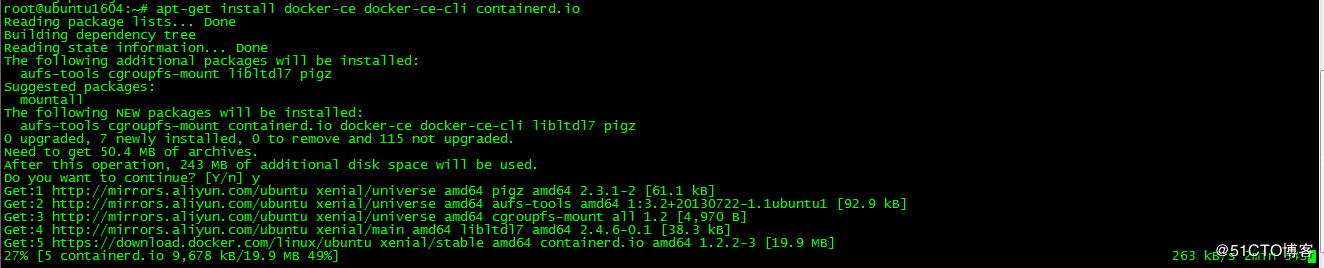
Dockerバージョンを表示
root@ubuntu1604:~# docker --version
Docker version 18.09.2, build 6247962
ネットワーク上の理由により、インストールプロセスが失敗する場合があります。インストールコマンドを再実行してください。この方法でインストールされるのは、Docker CEの最新バージョンとcontainerdで、バージョンは18.09.2です。
特定のバージョンをインストールする必要がある場合は、次の操作を実行できます。
利用可能なバージョンクエリ
root@ubuntu1604:~# apt-cache madison docker-ce

2列目はバージョンリストです
指定されたバージョンのインストールコマンド
apt-get install docker-ce=<VERSION_STRING> docker-ce-cli=<VERSION_STRING> containerd.io
たとえば、バージョン18.09.0をインストールします
root@ubuntu1604:~# apt-get install docker-ce=18.06.2~ce~3-0~ubuntu docker-ce-cli=18.06.2~ce~3-0~ubuntu containerd.io

7. コンテナを実行します
apacheを実行します
root@ubuntu1604:~# docker run -d -p 80:80 httpd

apacheにアクセス

コンテナは正常に動作しています
2.ミラーアクセラレータ
Docker Hubサーバーは海外にあるため、イメージのダウンロードに時間がかかります。イメージアクセラレータを構成できます。主なアクセラレータは、中国レジストリミラー、Alibaba Cloudアクセラレータ、およびDockerによって正式に提供されているDaoCloudアクセラレータです。この記事では、Alibabaアクセラレータの構成を例として取り上げます。
1. アリババクラウドコンテナモジュールにログイン
ログインアドレスは次のとおりです。[https://cr.console.aliyun.com](https://cr.console.aliyun.com/)、まだ登録していない場合は、最初にAlibabaCloudアカウントを登録できます。
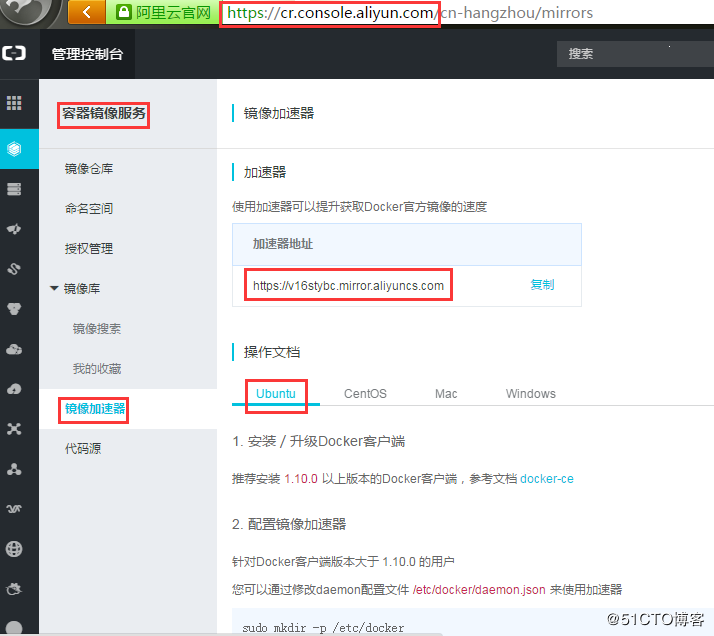
ミラーアクセラレータを選択し、オペレーティングシステムにubuntuを選択します
2. ミラーアクセラレータの構成
demo.jsonファイルを構成します
root@ubuntu1604:~# mkdir -p /etc/docker
root@ubuntu1604:~#tee /etc/docker/daemon.json <<-'EOF'{"registry-mirrors":["https://v16stybc.mirror.aliyuncs.com"]}
EOF
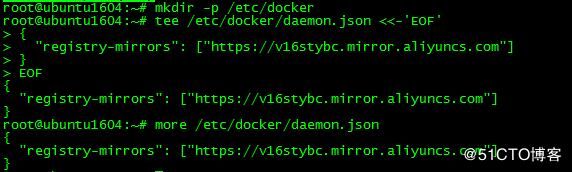
サービスを再開します
root@ubuntu1604:~# systemctl daemon-reload
root@ubuntu1604:~# systemctl restart docker
アクセラレータの構成が完了しました
3、コマンド完了
dockerは、bash_completeスクリプトを介して自動完了機能を提供します。コマンドを実行すると、tabと入力することでパラメーターを自動的に完了できるため、コマンド入力の効率が大幅に向上します。
**1. bash-completion **をインストールします
root@ubuntu1604:~# apt install bash-completion
2. bash-completionをロード
root@ubuntu1604:~# source /etc/bash_completion
これで、タブを使用してコマンドを完了することができます。

4、アンインストール
1. DockerCEインストールパッケージをアンインストールします
root@ubuntu1604:~# apt-get purge docker-ce
2. 関連するディレクトリと構成ファイルを削除する
root@ubuntu1604:~# rm -rf /var/lib/docker
root@ubuntu1604:~# rm -rf /etc/docker
他のパスにdocker関連の構成ファイルまたはディレクトリがある場合は、それらも削除します。
この記事の参照:
https://docs.docker.com/install/linux/docker-ce/ubuntu/
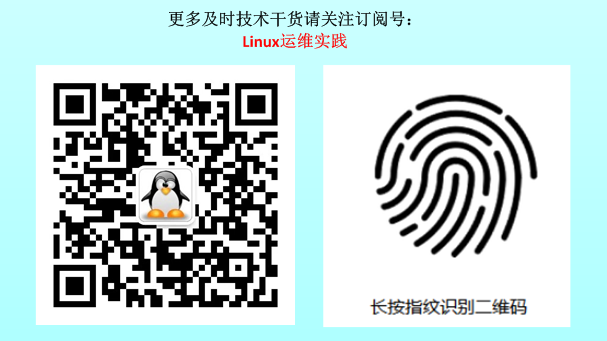
Recommended Posts